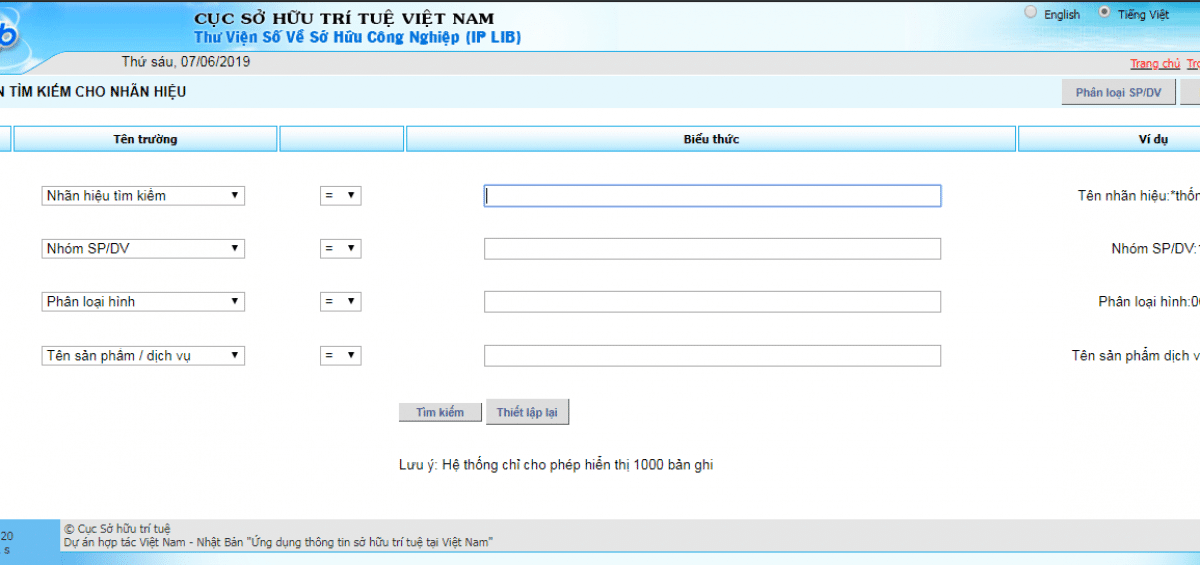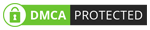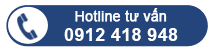- Sau khi kích vào nhãn “Nhãn hiệu” ở trang chủ, chương trình sẽ chuyển đến trang “Tạo truy vấn tìm kiếm cho nhãn hiệu” có giao diện như sau:

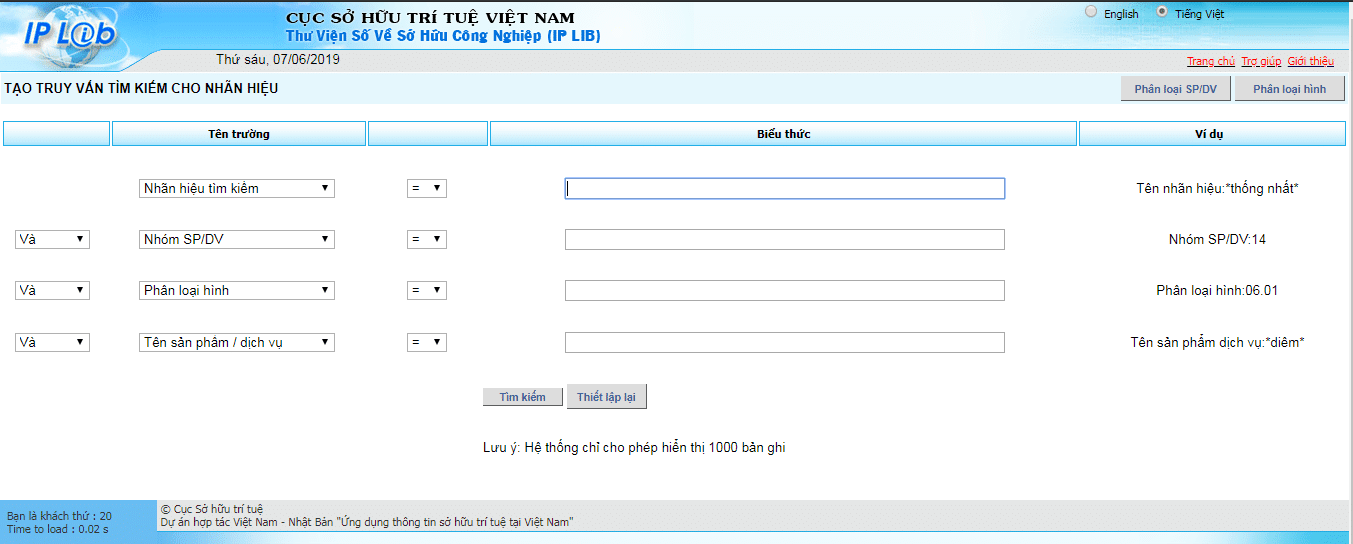
Hình 2: Màn hình tìm kiếm với nhãn hiệu
- Mục đích:
- Cho phép người dùng tìm kiếm với nhiều hình thức khác nhau một cách nhanh nhất. Hỗ trợ người dùng tối đa khả năng tra cứu thông tin.
- Người dùng có thể kết hợp các toán tử tìm kiếm hay cặp ngoặc để ưu tiên cho chế độ tìm kiếm của mình.
- Các thành phần trên giao diện: :
- Hộp lựa chọn “Tên trường ” :


- Hộp lựa chọn “Tên trường ” :
Cho phép người dùng lựa chọn một số trường tìm kiếm. Mỗi hộp Combox “Tên trường” đó đều chứa danh sách các trường giống nhau. Danh sách tên các trường tìm kiếm là :
| STT | Danh sách các trường |
| 1 | Tên nhãn hiệu |
| 2 | Nhóm Sản phẩm/Dịch vụ |
| 3 | Phân loại hình |
| 4 | Tên sản phẩm dịch vụ |
| 5 | Từ khoá nhãn hiệu |
| 6 | Đại diện SHTT( tên ngắn) |
| 7 | Số đơn |
| 8 | Ngày nộp đơn |
| 9 | Người nộp đơn |
| 10 | Địa chỉ người nộp đơn |
| 11 | Mã nước của người nộp đơn |
| 12 | Mã tỉnh của người nộp đơn |
| 13 | Số bằng |
| 14 | Ngày cấp bằng |
| 15 | Số đơn quốc tế |
| 16 | Số đơn ưu tiên |
| 17 | Ngày ưu tiên |
| 18 | Tên chủ văn bằng |
| 19 | Địa chỉ chủ văn bằng |
| 20 | Mã nước chủ văn bằng |
| 21 | Mã tỉnh chủ văn bằng |
| 22 | Số công báo A |
| 23 | Ngày công báo A |
| 24 | Số công báo B |
| 25 | Ngày công báo B |
Quy tắc tìm kiếm hợp lệ cho các trường là :
| STT | Danh sách các trường | Quy tắc | Ký tự đặc biệt | <, >, <=, >= |
|
| 1 | Nhãn hiệu tìm kiếm | @—@ | * | ||
| 2 | Nhãn hiệu tìm kiếm | 00 | * | ||
| 3 | Phân loại hình | @@@@@@@@@@@@@ | * | ||
| 4 | Tên sản phẩm / dịch vụ | @—@ | * | ||
| 5 | Từ khoá tìm kiếm | @—@ | * | ||
| 6 | Đại diện SHTT( tên ngắn) | * | |||
| 7 | Số đơn | Iyyyy00000 | * | ||
| 8 | Ngày nộp đơn | dd/mm/yyyy | * | ||
| 9 | Người nộp đơn | @—@ | * | ||
| 10 | Địa chỉ người nộp đơn | @—@ | * | ||
| 11 | Mã nước của người nộp đơn | @@ | * | ||
| 12 | Mã tỉnh của người nộp đơn | @@@ | * | ||
| 13 | Số bằng | I0000000000 | * | ||
| 14 | Ngày cấp bằng | dd/mm/yyyy | * | ||
| 15 | Số đơn quốc tế | @@@@@@@@@ | * | ||
| 16 | Số đơn ưu tiên | @@@@@@@@@ | * | ||
| 17 | Ngày ưu tiên | dd/mm/yyyy | * | ||
| 18 | Tên chủ văn bằng | @—@ | * | ||
| 19 | Địa chỉ chủ văn bằng | @—@ | * | ||
| 20 | Mã nước chủ văn bằng | @@ | * | ||
| 21 | Mã tỉnh chủ văn bằng | @@@ | * | ||
| 22 | Số công báo A | 00000 | * | ||
| 23 | Ngày công báo A | dd/mm/yyyy | * | ||
| 24 | Số công báo B | 00000 | * | ||
| 25 | Ngày công báo B | dd/mm/yyyy | * |
| ###0; 123-> 123 |
| 0000; 123->0123 |
| (I-) :Tùy chọn |
| @ :Đại diện cho một ký tự ,một số hay một dấu |
| 0 :Đại diện cho một số |
- Ô “Biểu thức” :


Cho phép nhập các giá trị cho các trường tìm kiếm. Giá trị trong các trường này được gọi là các từ khoá. Xem Chú ý với từ khóa tìm kiếm nhãn hiệu để rõ hơn về định dạng từ khóa tìm kiếm.
- Hộp lựa chọn “Toán tử logic” :


Cho phép kết nối các giá trị tìm kiếm với nhau. Cho phép chọn toán tử:
- Và (giá trị mặc định)
- Hoặc
- Và không
- Hoặc không
- Hộp lựa chọn ” Toán tử ” :


Cho phép chọn toán tử, các toán tử này kết hợp với nội dung của các trường cho phù hợp với mục đích tìm kiếm. Các toán tử có thể là:
- = (Bằng) (giá trị mặc định)
- > (Lớn hơn)
- < (Nhỏ hơn)
- >= (Lớn hơn hoặc bằng)
- <= (Nhỏ hơn hoặc bằng)
- <> (Khác)
- Nút “Tìm kiếm” :


Kích hoạt chức năng tìm kiếm.
- Nút “Phân loại SP/DV “:


Cho phép người dùng tìm nhóm sản phẩm theo tên sản phẩm/dịch vụ.
- Nút “Phân loại hình“:


Cho phép người dùng tìm phân loại hình quốc tế theo mô tả hình nhãn hiệu.
- Nút “Thiết lập lại“:


Cho phép thiết đặt lại màn hình về trạng thái ban đầu.
Bài viết liên quan: